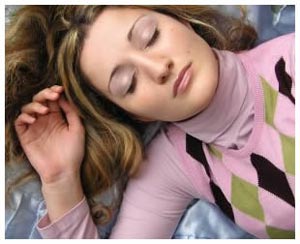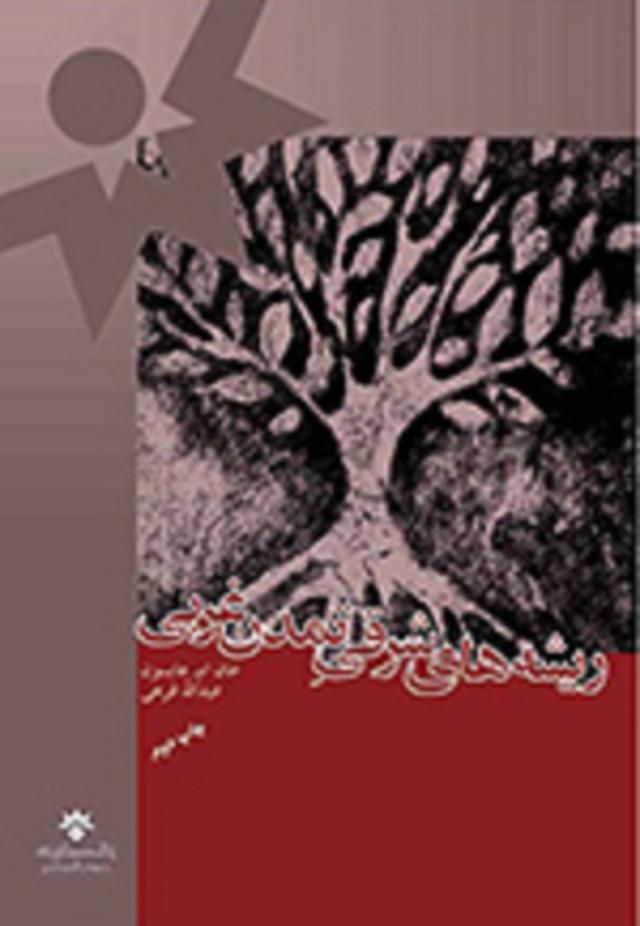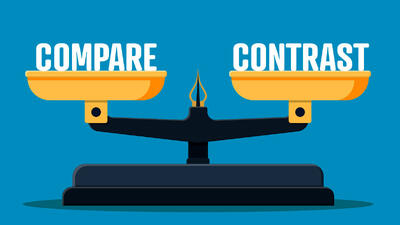چهارشنبه, ۸ اسفند, ۱۴۰۳ / 26 February, 2025
ارتباط فایلهای ZIP با کاهش سرعت کامپیوتر

از زمان پیدایش ویندوز Me این امکان وجود دارد که بدون هیچ ابزار اضافی مثل WinZip بتوان آرشیوهای فشرده سازی شده را باز کرد. ویندوز XP این آرشیو را به عنوان یک پوشه نشان می دهد که ایجاد یا پیوست فایل ها یا از طریق کلید راست ماوس انجام می شود (Send to) یا همانند یک پوشهٔ نرمال کامل روی آن دو بار کلیک کنید.
با این حال، این سیستم یک ایراد مهم دارد:
در کامپیوترهای با سرعت پایین، عمل Zip به عنوان ترمزی برای سرعت سیستم به حساب می آید. اگر شما با یک PC با سرعت پایین کار می کنید، توصیه می شود که این عملکرد را غیر فعال کنید،
از طریق Start>Run خط فرمان را باز کنید و در سطر فرمان دستور regsvr۳۲ /U zipfldr.dll را تایپ کنید. پس از تایید توسط کلید OK پیغامی ظاهر می شود که عمل غیر فعال کردن با موفقیت انجام پذیرفته است و بعد شما آنرا با OK می بندید. برای فعال کردن دوباره این عملکرد، در همان مسیر قید شده در سطر فرمان دستور regsvr۳۲ zipfldr.dll را وارد کنید. بعد همه چیز دوباره به حالت اولیه خود بر می گردد.
بحثهای متعدد نشان می دهند که کامپیوتر همیشه Hang نمی کند، بلکه سیستم به مدت زمان بسیار زیادی برای Shutdown احتیاج دارد. اغلب، علت این امر استفاده از برنامه هایی است که هنگام استارت سیستم در پیش زمینه اجرا می شوند و هنگامِ پایان کار سیستم دوباره باید بسته شوند.
ابتدا کنترل کنید که کدام برنامه در پیش زمینه در جریان است و به کدامیک از آنها لزوماً احتیاج نیست ( مانند MSN-Messenger). برای این منظور در قسمت run، عبارت msconfig را تایپ کنید. در پنجره ای که باز می شود، آن را به System Start تغییر وضعیت دهید. شما لیستی از برنامه ها را مشاهده می کنید که به صورت اتوماتیک اجرا می شوند. با حذف علامت تیک، مانع از این می شوید که استفاده و راه اندازی این برنامه در استارت مجدد، دوباره اجرا شود. در مواجهه با برنامه های سر سخت، فقط دستور پر قدرت خاتمه (EndTask) می تواند آنها را ببندد. به همین دلیل، Registry Editor را استارت کنید و فرمان زیر را اجرا کنید:
HKEY-CURRENT-USERControl PanelDesktop
سپس پارامتر “Wait-To Kill APP Timeout” را در نیمه راست پنجره انتخاب کنید و مقدار تنظیم استاندارد را از ۲۰۰۰۰ میلی ثانیه (۲۰ ثانیه) به ۲۰۰ میلی ثانیه (۲ثانیه) تغییر دهید. پایان یافتن این زمان، به پارامتر “Auto End Task” بستگی دارد که آیا Application به صورت اتوماتیک پایان می پذیرد، یا تازه پس از سؤال توسط کاربر Auto End Task به طور استاندارد مقدار صفر را دارد. این بدان معنی است که ویندوز XP منتظر پایان Application می ماند و اگر ممکن نباشد، پیغام خطا می دهد. اگر مقدار روی ۱ قرار گرفته باشد، ویندوز XP بلافاصله همه Application هایی را که بی اثرند، به طور اتوماتیک می بندد.
اگر در کامپیوتر خود از کارت گرافیکی با این نوشتهٔ روی تراشه nVIDIA استفاده می کنید (کارتهای gForce ، TNT ، MX ، Ti) ، این امکان وجود دارد که بکارگیری " Nvidia Driver Helper Service " سبب کُند کار کردن شود. در قسمت Control Panel ، آیکون Administrative Tools را باز و بعد Services را انتخاب کنید. سپس
“Nvidia Driver Helper Service” را جستجو کنید و روی آن ۲ بار کلیک کنید و از درون پنجره ای که باز می شود، General را انتخاب کرده و در قسمت Startup Type ، گزینه Disable را انتخاب کنید.
computer-gis.blogfa.com
ایران مسعود پزشکیان دولت چهاردهم پزشکیان مجلس شورای اسلامی محمدرضا عارف دولت مجلس کابینه دولت چهاردهم اسماعیل هنیه کابینه پزشکیان محمدجواد ظریف
پیاده روی اربعین تهران عراق پلیس تصادف هواشناسی شهرداری تهران سرقت بازنشستگان قتل آموزش و پرورش دستگیری
ایران خودرو خودرو وام قیمت طلا قیمت دلار قیمت خودرو بانک مرکزی برق بازار خودرو بورس بازار سرمایه قیمت سکه
میراث فرهنگی میدان آزادی سینما رهبر انقلاب بیتا فرهی وزارت فرهنگ و ارشاد اسلامی سینمای ایران تلویزیون کتاب تئاتر موسیقی
وزارت علوم تحقیقات و فناوری آزمون
رژیم صهیونیستی غزه روسیه حماس آمریکا فلسطین جنگ غزه اوکراین حزب الله لبنان دونالد ترامپ طوفان الاقصی ترکیه
پرسپولیس فوتبال ذوب آهن لیگ برتر استقلال لیگ برتر ایران المپیک المپیک 2024 پاریس رئال مادرید لیگ برتر فوتبال ایران مهدی تاج باشگاه پرسپولیس
هوش مصنوعی فناوری سامسونگ ایلان ماسک گوگل تلگرام گوشی ستار هاشمی مریخ روزنامه
فشار خون آلزایمر رژیم غذایی مغز دیابت چاقی افسردگی سلامت پوست